FlutterのContainerウィジェットは、アプリケーションのレイアウトとデザインにおいて非常に重要な部品です。この記事では、Containerを使って様々なデザインを実現する方法を紹介します。
シンプルな色付きボックス
まずは基本の色付きボックスから始めましょう。以下のコードを使って、背景色が設定されたシンプルなボックスを作成できます。
Container(
color: Colors.blue,
width: 100,
height: 100,
)
ボーダー付きボックス
次に、ボーダーを追加してみましょう。BoxDecorationウィジェットを使って、枠線を設定します。
Container(
decoration: BoxDecoration(
color: Colors.white,
border: Border.all(color: Colors.black, width: 2),
),
width: 100,
height: 100,
)
角丸のボックス
ボックスの角を丸くするには、borderRadiusプロパティを使います。
Container(
decoration: BoxDecoration(
color: Colors.green,
borderRadius: BorderRadius.circular(10),
),
width: 100,
height: 100,
)
丸い形のContainer
円形のContainerを作成するには、BoxDecorationウィジェットのshapeプロパティを使用します。
コードをコピーする
Container(
decoration: BoxDecoration(
color: Colors.blue,
shape: BoxShape.circle,
),
width: 100,
height: 100,
)
シャドウ付きボックス
ボックスにシャドウを追加して立体感を出すには、boxShadowプロパティを使用します。
Container(
decoration: BoxDecoration(
color: Colors.orange,
boxShadow: [
BoxShadow(
color: Colors.grey,
offset: Offset(2, 2),
blurRadius: 5,
),
],
),
width: 100,
height: 100,
)
グラデーション背景のボックス
背景にグラデーションを設定することで、より視覚的に魅力的なボックスを作成できます。
Container(
decoration: BoxDecoration(
gradient: LinearGradient(
colors: [Colors.blue, Colors.purple],
),
),
width: 100,
height: 100,
)
画像背景のボックス
背景に画像を設定することも可能です。
Container(
decoration: BoxDecoration(
image: DecorationImage(
image: NetworkImage('https://example.com/image.jpg'),
fit: BoxFit.cover,
),
),
width: 100,
height: 100,
)
パディングとマージンの設定
コンテンツの周囲にスペースを追加するには、paddingとmarginプロパティを使用します。
Container(
color: Colors.yellow,
padding: EdgeInsets.all(20),
margin: EdgeInsets.all(10),
child: Text('Padded Container'),
)
透過ボックス
背景を透過させることで、下のレイヤーが見えるようにします。
Container(
color: Colors.transparent,
width: 100,
height: 100,
child: Text('Transparent Container'),
)
星形のContainer
星形のContainerを作成するには、カスタムクリップパスを使用します。以下のコード例では、CustomClipperを使って星形を描画します。
class StarClipper extends CustomClipper<Path> {
Path getClip(Size size) {
Path path = Path();
double w = size.width;
double h = size.height;
path.moveTo(w * 0.5, 0);
path.lineTo(w * 0.61, h * 0.35);
path.lineTo(w, h * 0.35);
path.lineTo(w * 0.68, h * 0.57);
path.lineTo(w * 0.79, h);
path.lineTo(w * 0.5, h * 0.73);
path.lineTo(w * 0.21, h);
path.lineTo(w * 0.32, h * 0.57);
path.lineTo(0, h * 0.35);
path.lineTo(w * 0.39, h * 0.35);
path.close();
return path;
}
bool shouldReclip(CustomClipper<Path> oldClipper) {
return false;
}
}
Container(
width: 100,
height: 100,
child: ClipPath(
clipper: StarClipper(),
child: Container(
color: Colors.yellow,
),
),
)
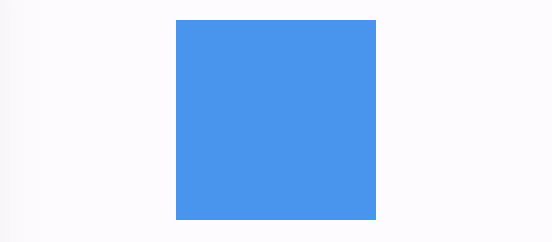






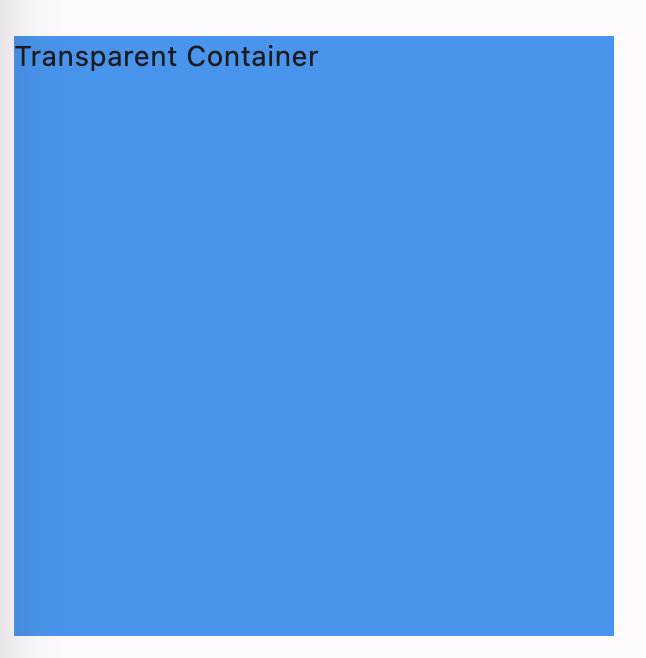








0 件のコメント:
コメントを投稿